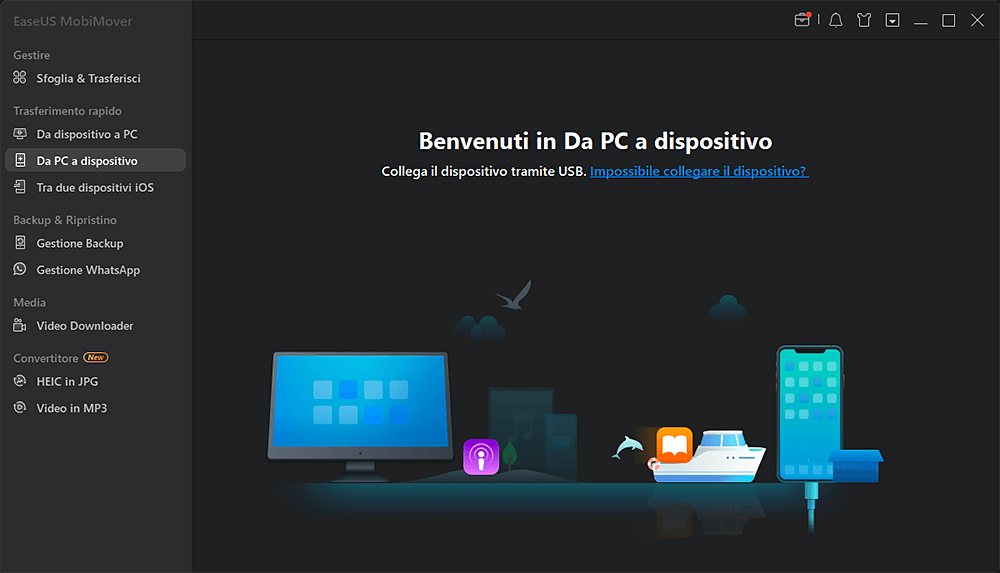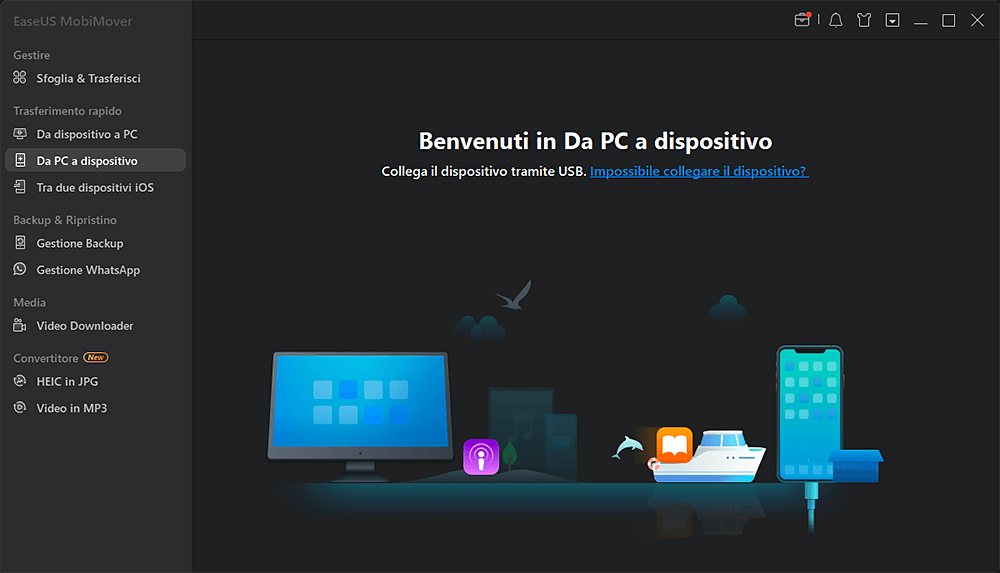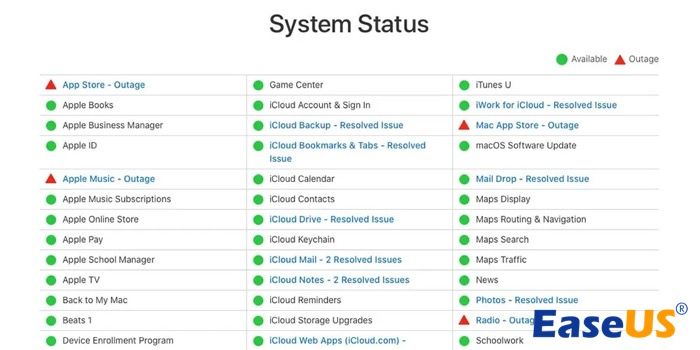Il modo più diffuso per collegare un iPhone a un laptop HP è utilizzare un cavo USB. Tramite un cavo USB potrai collegare un iPhone, iPad o iPod touch a un laptop per caricare la batteria o trasferire file (solo foto e video). Un altro modo è connettere un iPhone a un laptop HP in modalità wireless, generalmente utilizzando Bluetooth o AirPlay.
Continua a leggere per trovare queste soluzioni.
| Metodo |
Efficacia |
Difficoltà |
| Esplora file |
Moderato : ti consente di trasferire foto e video dal tuo iPhone al laptop. |
Facile
●○○
|
| ⭐ EaseUS MobiMover |
Alto : ti consente di connettere l'iPhone al laptop HP per trasferire più tipi di file dal tuo iPhone al laptop o viceversa. |
Facile
●○○
|
| iTunes |
Moderato : aiuta a sincronizzare i dati dal laptop HP all'iPhone o viceversa. |
Moderare
●●○
|
| Bluetooth |
Alto : è l'utilità integrata sia sugli iPhone che sui laptop HP e consente il trasferimento di dati. |
Facile
●○○
|
| AirPlay |
Moderato : ti consente di eseguire il mirroring dello schermo del tuo iPhone su un altro schermo, incluso un computer |
Moderare
●●○
|
Come collegare l'iPhone al laptop HP tramite USB
Se desideri utilizzare uno strumento di trasferimento iPhone di terze parti, puoi prima collegare il tuo iPhone al laptop HP con un cavo USB, quindi trasferire foto, video, musica, contatti, libri e altro tra il computer e il cellulare dispositivo.
Metodo 1. Collega l'iPhone al laptop HP con Esplora file
Se stai cercando di trasferire foto collegando il tuo iPhone e il laptop, puoi farlo con Esplora file dopo la connessione USB. Esplora file su Windows ti consente di trasferire foto e video dal tuo iPhone al laptop, senza strumenti di terze parti. Se è quello che vuoi fare, segui i passaggi seguenti:
Passaggio 1. Collega il tuo iPhone al laptop HP con un cavo USB.
Passaggio 2. Sblocca l'iPhone e attendi il computer nel messaggio visualizzato sul tuo iDevice.
Passaggio 3. Vai su "Questo PC" e vedrai il tuo iPhone mostrato qui.
Passaggio 4. Apri il tuo dispositivo e copia le foto e i video dal tuo dispositivo mobile al laptop.
![Come collegare l'iPhone al laptop HP tramite USB]()
Se non sai come trasferire foto da iPhone a laptop HP , questo è il metodo più semplice.
Metodo 2. Collega l'iPhone al laptop con il software di trasferimento iPhone
Cosa succede se desideri trasferire più tipi di file dal tuo iPhone al laptop o viceversa? È allora che hai bisogno di uno strumento software di trasferimento iPhone come EaseUS MobiMover. Funziona per trasferire file tra un computer e un iDevice o tra due iDevice. Oltre a foto e video, questo strumento supporta musica, suonerie, contatti, messaggi, libri e altro.
Per aiutarti a gestire meglio un iPhone, iPad o iPod touch, funziona bene anche per:
- Esegui il backup e ripristina l'iDevice
- Trasferisci, esegui il backup e ripristina le chat di WhatsApp
- Converti HEIC in JPG in blocco
Queste funzionalità sono necessarie anche se desideri avere un maggiore controllo sui contenuti del tuo iPhone.
Per trasferire file tra un iPhone e un laptop HP:
Passo 1 . Collega il tuo iPhone al tuo laptop con Windows 7 e versioni successive. Quindi esegui EaseUS MobiMover e scegli "Da telefono a PC" sul pannello laterale sinistro. Quindi, fare clic sul pulsante "Avanti" per continuare.
Passo 2 . Scegli "Immagini" per trasferire foto e album dall'iPhone al tuo laptop HP. È possibile fare clic su "Percorso personalizzato" per impostare il percorso di archiviazione per i file esportati. Altrimenti, MobiMover salverà le immagini sul desktop per impostazione predefinita.
Passaggio 3. Ora fai clic sul pulsante "Trasferisci" per iniziare a trasferire le foto dal tuo iPhone al tuo laptop HP. A seconda delle dimensioni delle immagini, potrebbero essere necessari alcuni secondi o un po' di tempo per copiare le foto dal tuo iPhone al laptop. Aspetta pazientemente.
EaseUS MobiMover aiuta anche a connettere iPhone a Windows 11 , collegare iPhone a iPad e connettere iPad al computer .
Metodo 3. Collega iPhone e laptop HP con iTunes
Non c'è dubbio che l'iPhone funzioni meglio con i dispositivi Apple. Ma Apple fornisce anche un programma per connettere il tuo iPhone, iPad o iPod touch a un computer basato su Windows, che è iTunes. Con la sincronizzazione di iTunes, puoi sincronizzare i dati dal laptop HP al tuo iPhone e con la condivisione di file di iTunes, puoi scambiare dati tra questi due dispositivi tramite app che supportano la condivisione di file. Per maggiori dettagli puoi fare riferimento alla guida su come trasferire file da PC a iPhone o iPad .
Come collegare l'iPhone al laptop HP in modalità wireless
Quando non hai a disposizione un cavo USB, avrai bisogno di una soluzione wireless per connettere un iPhone al laptop HP, generalmente tramite Bluetooth o AirPlay.
Metodo 1. Collega l'iPhone al laptop HP tramite Bluetooth
Il Bluetooth è l'utilità integrata sia sugli iPhone che sui laptop HP. Collegando il tuo iPhone al laptop HP tramite Bluetooth, puoi gestire i file del tuo iPhone dal computer.
Passaggio 1. Disattiva la modalità aereo e attiva il Bluetooth su entrambi i dispositivi.
Passaggio 2. Sul portatile HP, vai su "Start" > "Impostazioni" > "Dispositivi".
Passaggio 3. Fai clic su "Aggiungi Bluetooth o altri dispositivi" e segui le istruzioni visualizzate sullo schermo per continuare.
Se non riesci a connettere il tuo iPhone al laptop HP tramite Bluetooth, puoi aggiornare iOS, ripristinare le impostazioni di rete o riavviare il tuo iPhone per provare.
Metodo 2. Collega l'iPhone al laptop HP con AirPlay
Se desideri eseguire il mirroring dello schermo del tuo iPhone sul laptop HP, è consigliabile utilizzare AirPlay. Questa funzionalità integrata sul tuo iPhone ti consente di eseguire il mirroring dello schermo del tuo iPhone su un altro schermo, incluso un computer.
Passaggio 1. Assicurati che il tuo iPhone e il laptop HP utilizzino la stessa rete Wi-Fi.
Passaggio 2. Apri Centro di Controllo sul tuo iPhone e abilita "AirPlay".
Passaggio 3. Selezionare il laptop HP dall'elenco dei dispositivi.
Passaggio 4. Immettere il codice per il mirroring dello schermo come richiesto.
La linea di fondo
In rari casi, potrebbe essere necessario connettere l'iPhone a un laptop HP in modalità wireless per il trasferimento dei dati. In una situazione del genere, puoi applicare iCloud per portare a termine le cose. Sul tuo computer puoi scaricare iCloud per Windows o andare direttamente su iCloud.com. Dopo aver attivato iCloud sull'iPhone, puoi sincronizzare i dati tra il tuo iPhone e il laptop in modalità wireless tramite Wi-Fi.
Domande frequenti su come collegare l'iPhone al laptop HP
1. Cosa fare quando il mio iPhone non viene visualizzato sul mio computer?
Devi assicurarti di utilizzare il cavo USB Apple originale, mantenere il tuo iPhone sbloccato e fidarti di questo computer. E puoi reinstallare o aggiornare il driver USB del dispositivo mobile Apple per verificarne le condizioni.
2. Come faccio a far sì che il mio computer riconosca il mio Bluetooth?
Sul tuo PC, vai su Seleziona Start, tocca Bluetooth e altri dispositivi e Aggiungi Bluetooth o altri dispositivi . Quindi, puoi scegliere il dispositivo e seguire istruzioni aggiuntive.
3. Come posso trasferire file da iPhone a laptop in modalità wireless?
Ad esempio, puoi utilizzare AirDrop per trasferire file. Tocca o fai clic sul pulsante (ad esempio Condividi, AirDrop o. ) che visualizza le opzioni di condivisione dell'app.